Сергей Березин - Факсимильная связь в Windows
- Название:Факсимильная связь в Windows
- Автор:
- Жанр:
- Издательство:Array Литагент «БХВ»
- Год:2000
- Город:Санкт-Петербург
- ISBN:5-8206-0118-1
- Рейтинг:
- Избранное:Добавить в избранное
-
Отзывы:
-
Ваша оценка:
Сергей Березин - Факсимильная связь в Windows краткое содержание
Факсимильная связь в Windows - читать онлайн бесплатно ознакомительный отрывок
Интервал:
Закладка:
Решение:Всегда запускайте Outlook до использования факса.
Чтобы факсимильные сообщения передавались правильно, всегда запускайте программу Outlook первой, до начала работы с факсами. Чтобы быть уверенным, что Outlook работает, эту программу можно поместить даже в папку АВТОЗАГРУЗКА (STARTUP). Сведения о том, как это сделать, можно прочесть в справочной системе по Outlook 2000, обратившись к разделу Автоматический запуск Outlook при запуске компьютера(Automatically start Outlook when you turnon your Computer).
Проблема 3:
Невозможна работа с факсами через Мастер факсов или иную программу Office, если приложение Outlook не запущено. Факсимильное сообщение не доставляется в папку Исходящие(Outbox), или же, будучи доставленным, остается там неограниченно долго. Запуск Outlook может вызвать инициализацию процесса отправки, но он будет очень медленным. После завершения передачи факса процесс Messaging Application Program Interface (MAPI) может продолжаться даже после выхода из Outlook, в результате чего система может зависнуть и потребовать перезапуска Microsoft Windows.
Решение:Не используйте Outlook вообще, если эта программа используется только для работы с факсами.
Если Outlook 2000 используется только для факсов, то лучше удалить (отменить установку) этой программы, и использовать Мастер факсов из программы Microsoft Fax или иную программу для отправки факсов.
Замечание
После удаления Outlook потребуется переустановить Windows Messaging и Microsoft Fax. О том, как это сделать, мы уже говорили раньше, а также можно вновь прочесть в нижеследующем подразделе, посвященном статье Q196624 "OL2000: (CW) Windows Messaging and Microsoft Fax with Windows 98".
Статья Q196624 «OL2000: (CW) Windows Messaging and Microsoft Fax with Windows 98»
В этой статье из базы знаний Microsoft вкратце описан порядок установки Microsoft Fax и почтового клиента Windows Messaging (ранее известного как Exchange Client). С оригиналом статьи можно познакомиться по адресу http://support.microsoft.com/supportAb/articles/Q196/6/24.ASP.
Замечание
Нижеперечисленные процедуры применимы, если программа Outlook 2000 установлена в режиме Corporate or Workgroup. Целью данных процедур является корректная работа сервиса Messaging Application Programming Interface (MAPI) для отправки почты и факсов прямо из приложений. О текущем режиме Outlook 2000 можно узнать, если обратиться к меню Справка | О программе(Help | About Microsoft Outlook).
Как мы уже говорили в этой главе, клиент Windows Messaging (ранее известный как Exchange Client) и Microsoft Fax (ранее известный как At Work Fax) более не могут быть установлены как стандартные компоненты Windows 98. Чтобы установить перечисленные программы, обратитесь к папке :\TOOLS\OLDWIN95\MESSAGE\ на компакт-диске Windows 98.
1. Запустите файл WMS.EXE (Windows Messaging) и следуйте указаниям программы установки. После завершения процесса перезагрузите компьютер. Будет установлен клиент Windows Messaging, а на рабочем столе появится значок Входящие(Inbox). Также в окне Панель управления(Control Panel) появится значок Microsoft Mail Postoffice, который устанавливается по умолчанию, хотя мы не будем его использовать.
2. Запустите файл AWFAX.EXE (Microsoft Fax) и последуйте указаниям программы установки. После завершения процесса перезагрузите компьютер. В папку Принтеры(Printers) будет добавлен новый принтер Microsoft Fax.
Замечание
При установке WMS.EXE (Windows Messaging) и AWFAX.EXE (Microsoft Fax) при существующей установке Outlook 2000 (режим Corporate or Workgroup), повторно запустите установку Outlook с помощью значка Установка и удаление программ(Add/Remove Programs) на Панели управления(Control Panel). Это нужно для обновления настроек Outlook 2000.
Замечание
Дополнительные сведения по установке WMS.EXE и AWFAX.EXE можно прочесть в текстовом файле WMS-FAX.TXT, хранящемся на компакт-диске Windows 98 в той же папке: :\TOOLS\OLDWIN95\MESSAGE\.
Статья Q228457 «Fixmapi.exe Tool Included with Internet Explorer 5»
В этой статье из базы знаний Microsoft приведено описание утилиты FIXMAPI.EXE, которая требуется для корректного функционирования MAPI, что позволит отправлять и принимать факсы и почту из разных программ. Утилита FIXMAPI.EXE входит в состав следующих версий браузера:
• Microsoft Internet Explorer version 5 for Windows 95
• Microsoft Internet Explorer version 5 for Windows 98
• Microsoft Internet Explorer version 5 for Windows NT 4.0
С оригиналом статьи можно познакомиться по адресу http://support.microsoft.com/support/kb/articles/Q228/4/57.ASP
При установке Internet Explorer 5 файл FIXMAPI.EXE копируется в папку WINDOWS\SYSTEM. Функция утилиты FIXMAPI.EXE состоит в проверке версии файла библиотеки MAPI32.DLL и автоматического восстановления наиболее свежей версии MAPI32.DLL.
При этом FIXMAPI.EXE не заменяет MAPI32.DLL, если файл пометен как "только для чтения" (read-only). Чтобы проверить метку файла MAPI32.DLL, найдите его с помощью команд Пуск | Найти(Start | Find), затем сделайте по нему щелчок правой кнопкой мыши и выберите в выпадающем меню пункт Свойства(Properties). Проверьте, чтобы был снят флажок Только чтение(Read-Only). В заключение нажмите ОК, – теперь утилита FIXMAPI.EXE сможет заменить MAPI32.D11.
Замечание
Следует отметить, что при запуске FIXMAPI.EXE, включенной в поставку INTERNET Explorer 5, на экран не выводится никакой информации о ходе работы. Существующая на компьютере версия файла MAPI32.DLL просто заменяется на версию из состава Internet Explorer 5.
Предупреждение
Утилита FIXMAPI.EXE предназначена для обновления MAPI32.DLL только для случая работы с Outlook 2000. Если у вас установлена Microsoft Outlook 97 или Microsoft Outlook 98, то запуск FIXMAPI.EXE приведет к замене MAPI32.DLL и запуск Outlook 97 или Outlook 98 станет невозможным. В этом случае для исправления ситуации следует обратиться к статье в базе знаний Microsoft: 0193681 «OL98: (CW) ErrMsg: Cannot Start Microsoft Outlook». Текст статьи доступен в Internet по адресу http://support.microsof.com/support/kb/articIes/Q193/6/81ASP.
Завершая эту главу
Завершая эту главу, хочется поблагодарить читателя за терпение при чтении и пунктуальность при выполнении рекомендаций. Остается надеяться, что наградой за терпение вам будет безупречная работа сервиса факсимильных сообщений. А теперь мы переходим к главе 6 , которая будет посвящена процессу установки и первичной настройки Microsoft Fax. Для тех читателей, кто работает с Windows 95, процесс установки Microsoft Fax описан в следующей главе (ее нужно пропустить, если вы работаете с Windows 98).
Совет
Если нигде не удается найти решение проблем, возникающих при работе с Microsoft Fax, попробуйте обратиться со своими вопросами в группы новостей alt.faxmail.com, microsoft.public.ru.outlook, microsoft.public.outlook.fax, microsoft.pub!ic.win95.exchangefaxи другим аналогичным группам по тематике факсов, Outlook и Exchange на общедоступном сервере msnews.microsoft.com.Возможно, эта проблема уже встречалась более опытным пользователям, и тогда вы получите дельный совет по ее разрешению. Для доступа к группам новостей на сервере msnews.microsoft.comвам понадобится доступ к Internet и программа чтения новостей, к примеру, можно использовать Microsoft Outlook Express.
Читать дальшеИнтервал:
Закладка:
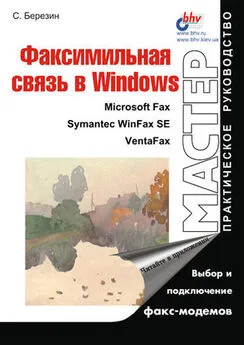




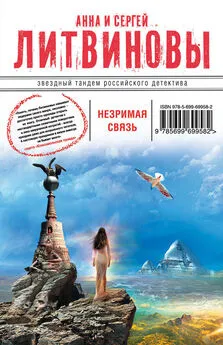



![Сергей Голяков - Выхожу на связь [Очерки о разведчиках]](/books/1091850/sergej-golyakov-vyhozhu-na-svyaz-ocherki-o-razvedchik.webp)
